1、首先,要在网上骁骅釜拔寻找macos的鼠标指针,但据我所知,好像不怎么容易找到高仿的主题。还好,我成功的找到了一款mac鼠标主题。

2、下载后,将压缩包解压到C:\Windows\Cursors下。

3、点击设置,进入系统设置界面。

4、打开设置,再点击个性化,点击主题,最后在右边往下找到鼠标光标,点击。
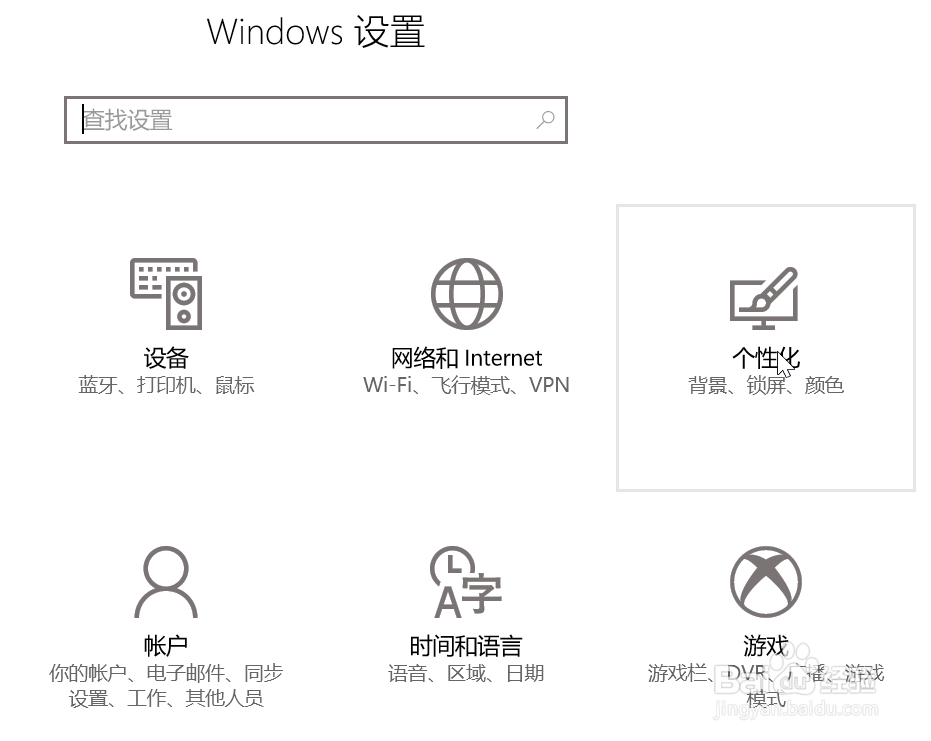


5、在出现的新的窗口点击要设置的光标(里面有光标不同的状态),再点击浏览。

6、然后在弹出的文件选择器中打开我们的解压苹果光标,将对应的光标选中,打开。
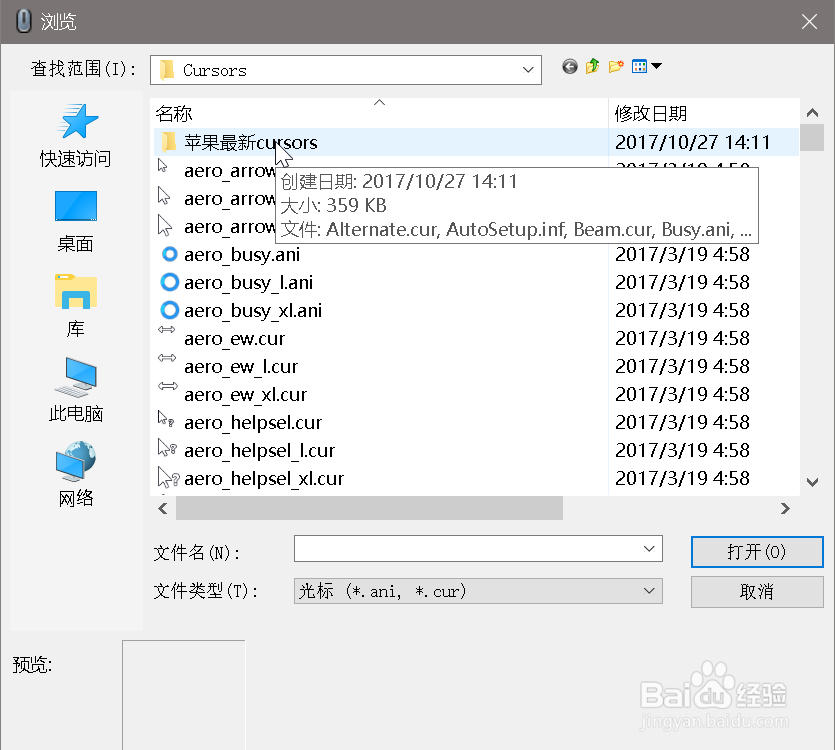

7、把每个状态都设置一下,最后的样子就是这样的。点击应用,然后确定进行保存。这样,全新的主题就已经完成了,如果不想要mac主题,可以自己找不同的主题依法炮制。
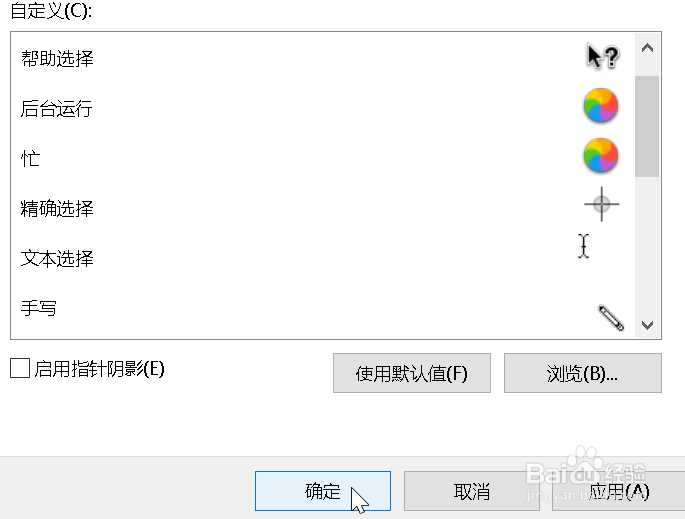
8、最后,建议设置完成之后,将主题另存为一个名称,这样,就能记住你的每一个主题。
